Der Apple Pencil ist eines der besten Zubehörteile für das iPad und das ist das Erste, was Sie wissen sollten.

Der Apple Pencil isteines der interessantesten Zubehörteile, die Ihr iPad nutzen kann. Ob zum Zeichnen, Notieren oder einfach für Anwendungen, die eine höhere Präzision erfordern, es ist sehr nützlich.
Zubehör
Deshalb werden wir es Ihnen sagenAlles, was Sie über dieses iPad-Zubehör wissen müssenund einige sehr interessante Funktionen, die der Apple Pencil verbirgt.
Auf welchen Geräten funktioniert der Apple Pencil?
Der Apple Pencil ist mit vielen iPad-Modellen kompatibel, allerdings benötigen Sie je nach Modell denApple Pencil 1. Generation oder Apple Pencil 2. Generation.

Apple Pencil erste und zweite Generation
Dies bedeutet, dass dieDer Apple Pencil funktioniert nicht auf dem iPhone 11 oder anderen iPhones und auch nicht auf Android-Geräten.. Es handelt sich um ein exklusives Zubehör für diese iPad-Modelle:
Apple Pencil 1. Generation
- iPad Pro 12,9 Zoll (2. Generation)
- iPad Pro 12,9 Zoll (1. Generation)
- 10,5-Zoll-iPad Pro
- 9,7-Zoll-iPad Pro
- iPad Air (3. Generation)
- iPad (8. Generation)
- iPad (7. Generation)
- iPad (6. Generation)
- iPad mini (5. Generation)
Apple Pencil 2. Generation
- iPad Pro 12,9 Zoll (4. Generation)
- iPad Pro 12,9 Zoll (3. Generation)
- 11-Zoll iPad Pro (2. Generation)
- iPad Pro 11 Zoll (1. Generation)
- iPad Air (4. Generation)
Wie Sie sehen könnenApple Pencil funktioniert nicht mit iPad Air oder iPad Air 2, das einzige, das funktioniert, ist das neueste iPad Air-Modell 2020.
Natürlich, wenn Sie eine habenDisplayschutz oder gehärtetes Glas auf Ihrem iPadfunktioniert der Apple Pencil ohne Probleme.
Alle Funktionen, die Sie über den Apple Pencil wissen müssen
So koppeln Sie den Apple Pencil
Der Apple Pencil verbindet sich automatisch mit Ihrem iPad, sobald Sie ihn gekoppelt haben. Es ist ein Prozess, deres wird nur beim ersten Mal gemachtUnd das ist je nach Modell Ihres Apple Pencil unterschiedlich.
So koppeln Sie den Apple Pencil der ersten Generation
- Stellen Sie sicher, dass Ihr iPad eingeschaltet und entsperrt ist und Bluetooth aktiviert ist.
- Entfernen Sie die Apple Pencil-Kappe auf der Rückseite.
- Verbinden Sie den Apple Pencil über den Lightning-Anschluss mit dem iPad.
- Wenn die Schaltfläche „Link“ erscheint, klicken Sie darauf.

Apple Pencil mit abgenommener Kappe
So koppeln Sie den Apple Pencil der zweiten Generation
- Stellen Sie sicher, dass Ihr iPad eingeschaltet und entsperrt ist und Bluetooth aktiviert ist.
- Befestigen Sie den Apple Pencil am magnetischen Anschluss an der Seite des iPad, an einer der längeren Seiten.
- Der Apple Pencil der zweiten Generation wird automatisch gekoppelt.
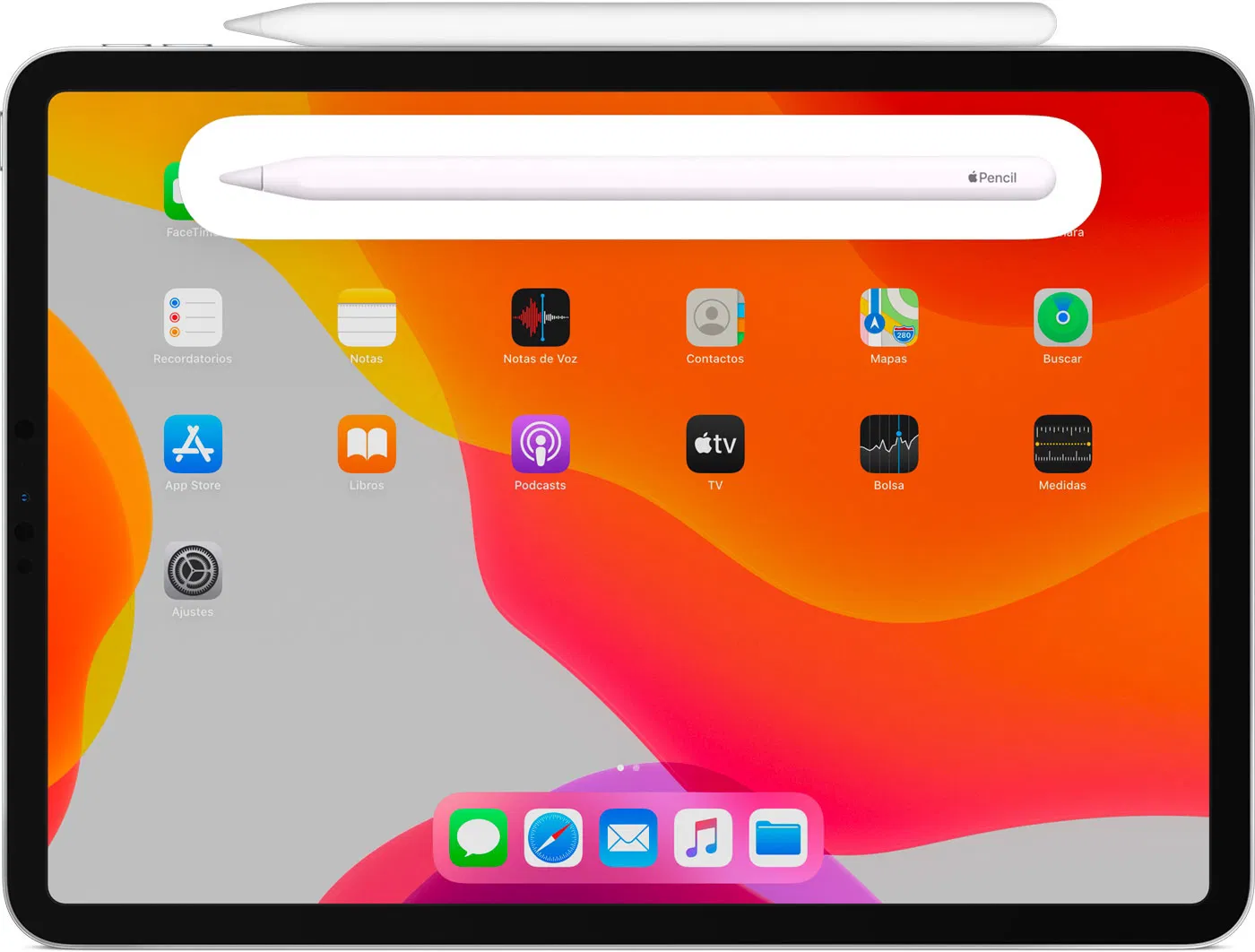
Apple Pencil mit iPad Pro verbunden
So erfahren Sie, wie viel Akkulaufzeit Ihr Apple Pencil noch hat
Der beste Weg, um herauszufinden, wie viel Akkulaufzeit Ihr Apple Pencil noch hat, ist über dasiPadOS-Akku-Widget. Wenn wir jedoch den Apple Pencil der zweiten Generation anschließen, erscheint ein Schild mit dem Batterieprozentsatz.
Wenn Sie das Batterie-Widget aktivieren, wird dasProzentsatz sowohl des iPad-Akkus als auch der angeschlossenen Geräte, wie der Apple Pencil. Befolgen Sie diese Schritte:
- Halten Sie auf Ihrem iPad den Bildschirm gedrückt, bis sich die Symbole zu bewegen beginnen.
- Klicken Sie oben rechts auf das Symbol mit einem „+“.
- Suchen Sie das Batterie-Widget und fügen Sie es in der gewünschten Größe und Position hinzu.
- Sie sehen nun links neben dem ersten iPad-Startbildschirm den Akku des Apple Pencil.
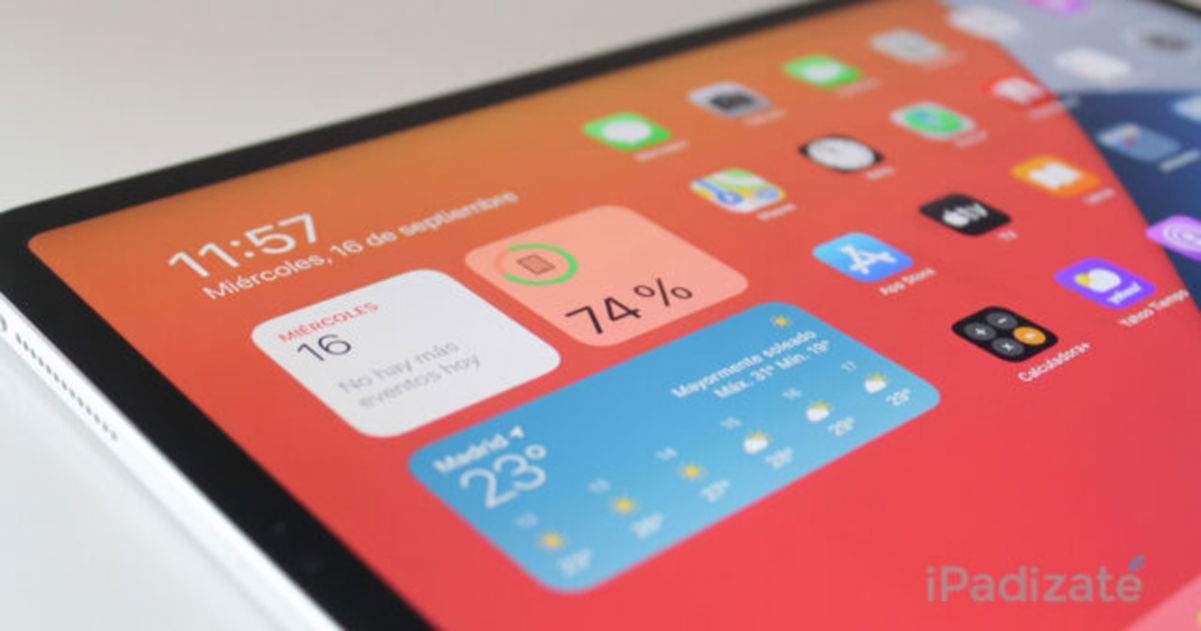
Das iPad erkennt Ihre Hand, wenn Sie den Apple Pencil verwenden
Es ist eine der Funktionen, die den Apple Pencil so großartig machen. Das iPad erkennt also Ihre HandflächeSie können auf dem iPad-Bildschirm zeichnen oder schreibenohne Probleme.
Darüber hinaus mit derMit dem Apple Pencil können Sie einige Aufgaben und andere mit Ihren Fingern ausführen. Wenn Sie beispielsweise eine App beenden, müssen Sie mit dem Finger wischen und nicht mit dem Apple Pencil.
Zum Schattieren neigen und klopfen, um einen stärkeren Strich zu erzielen
Der Apple Pencil verfügt im Inneren über zahlreiche Sensoren, die es ihm ermöglichen, Druck und Neigung zu erkennen. Auf diese Weise, wenn Sie möchtenBei einem dickeren Layout muss man einfach stärker auf den Bildschirm drücken.
Wenn das, was Sie wollen, istSchattieren oder unterstreichen, durch Neigen des Apple Pencil erzielen Sie diesen Effekt. Das sollten Sie im Hinterkopf behalten, wenn Sie den Apple Pencil zum Notieren oder Zeichnen verwenden.

Apple Pencil der zweiten Generation und das iPad.
Richten Sie einen Doppeltipp ein
Dies ist eine exklusive Option für den Apple Pencil der zweiten Generation. Dies ist eine Art Verknüpfung, die es uns ermöglicht, einige Optionen zu aktivieren. Um sie auszuwählen, müssen Sie zu gehenEinstellungen > Apple Pencilund wählen Sie eine der verfügbaren Optionen:
- Wechseln Sie zwischen dem aktuellen Werkzeug und dem Radiergummi.
- Wechseln Sie zwischen dem aktuellen und dem zuletzt verwendeten Werkzeug.
- Zeigen Sie die Farbpalette an.
- Aus.
Schreiben Sie in die Textfelder
Mit dieser Funktion können wir in jedes Textfeld schreiben, als wäre es ein Blatt. Wenn Sie beispielsweise in der Karten-App oder Safari nach etwas suchen möchten, müssen Sie nicht die Tastatur aktivieren.Sie können in diesen Bereich schreiben, wonach Sie suchen möchtenund das iPad erkennt und tippt, was Sie geschrieben haben.
Diese Funktion dient auch dazuWandeln Sie eine Notiz, die Sie auf dem iPad geschrieben haben, in Text um. Im Moment muss die Kipptastatur aktiviert sein, damit sie funktioniert. Gehen Sie einfach zu Einstellungen > Tastatur und fügen Sie die englische Tastatur hinzu.
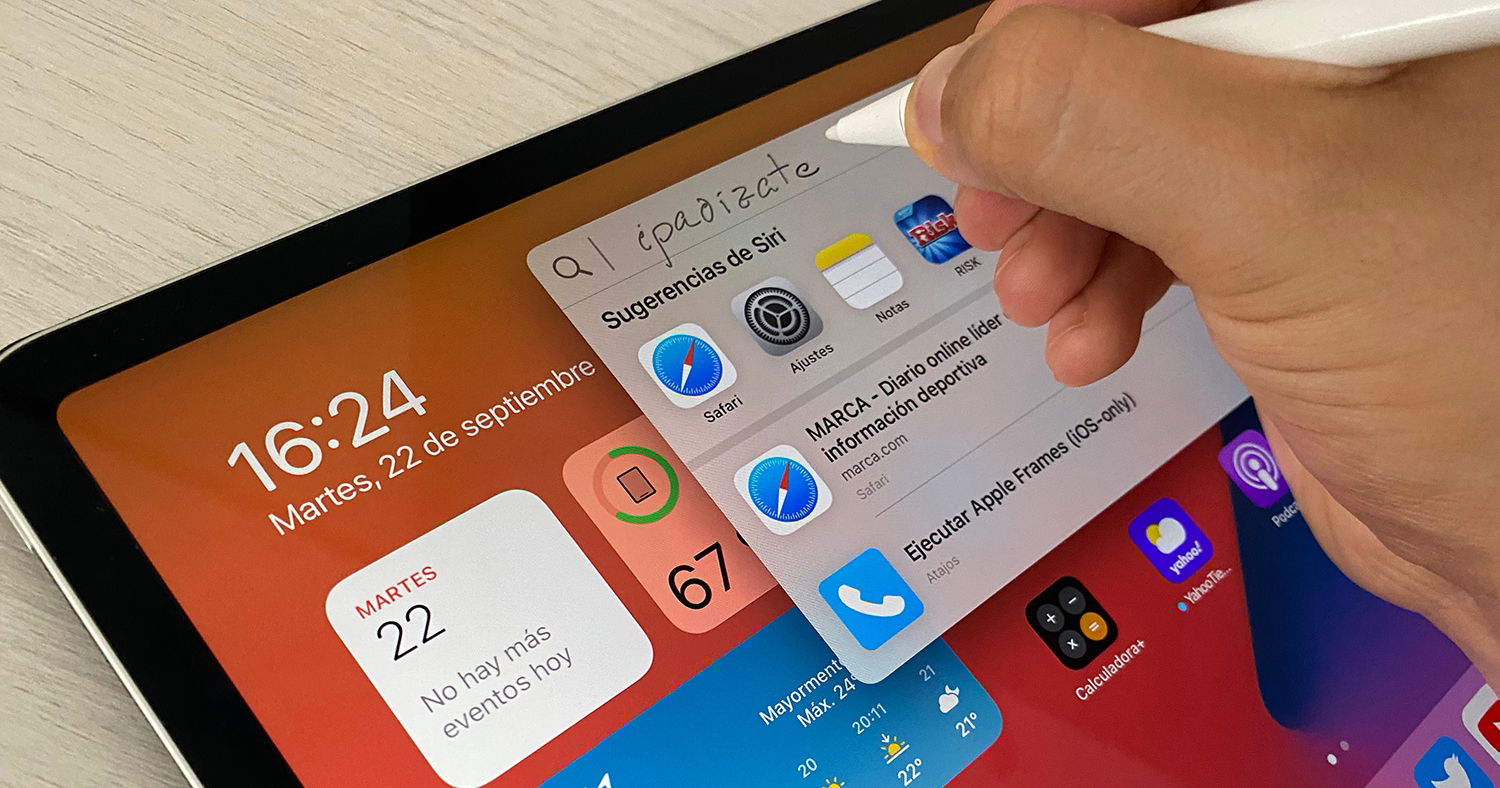
Handschrift mit Apple Pencil und iPad in einem Suchfeld
Sie können eine Zeichnung auf Papier nachzeichnen
Es ist eine coole Funktion, die Sie nutzen können, um coole Zeichnungen auf Ihrem iPad zu erstellen. KannLegen Sie ein Blatt Papier auf den Bildschirm und malen Sie darauf. Auf dem iPad zeichnet es problemlosda der Apple Pencil den iPad-Bildschirm nicht berühren muss, um zu funktionieren.
Der Apple Pencil ist in einer Vielzahl von Funktionen eine ideale Ergänzung zum iPad. Darüber hinaus gibt es im App StoreViele Anwendungen sind kompatibelund Apple verbessert das Erlebnis mit jedem Update.
Du kannst folgeniPadisiertInFacebook,WhatsApp,Twitter (X)konsultieren oder konsultierenunser Telegram-Kanalum über die neuesten Technologienachrichten auf dem Laufenden zu bleiben.

